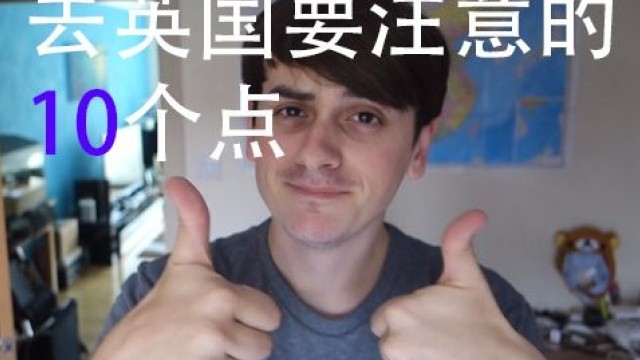如何快速翻译英文文档
相信大都数的人和我一样,在平时的学习过程中,翻译几个英语单词或者简单的句子就还可以,但是一旦遇到到种一大片的英文就不知道是扫描意思,特别是成篇的英文阅读,阅读起来非常的吃力,从而降低了办公或者学习的效率,大家知道如何快速翻译英文文档吗?接下来就让小编来告诉你吧!
一、如何快速翻译英文文档
1、借助“布谷鸟配音”去实现英文文档翻译的操作。它是一款主打着AI智能配音的软件,除此之外,也可以进行文档翻译,无需手动输入内容,直接将文档导入就可以自动识别,支持中文、英文、日文等8种语言互译。
具体操作步骤如下
步骤一:打开软件,下滑选择“文档翻译”。
步骤二:上传文件,再根据需要选择要转换的语言,最后点击“翻译”即可。此外,该软件还有APP端的,功能同样也很丰富,有着视频转语音、对话配音、音频压缩等等,有需要的小伙伴,可以自行试试看。
2、借助“WPS”去实现英文文档翻译的操作
它除了可以查看和编辑文档外,还拥有着英文文档翻译的功能,电脑有WPS的小伙伴,可以试着操作起来啦!
具体操作步骤如下
首先打开WORD文档,选择上方工具栏里的“审阅”,接着点击“翻译”,然后根据需要选择“短句翻译”或者“全文翻译”即可。
3、借助“百度网盘”去实现英文文档翻译的操作。该软件也拥有文档翻译的功能,不过目前只支持中文、韩语、英语、日语这4种语言的互译。
具体操作步骤如下
首先打开APP,选择“我的工具”,接着点击“文档工具”中的“全文翻译”,然后上传文件,再根据需要选择互译的语言,最后点击“开始翻译”即可。
二、可以把Word翻译成英文的方法
1、使用翻译软件把Word翻译成英文
迅捷翻译这款软件,它支持多种语言翻译,并且具有较高的翻译准确度。我们可以直接输入要翻译的文本或上传需要翻译的文档,它会自动将其翻译成目标语言。
【翻译步骤】
步骤一:打开软件后,选择“Word翻译”功能。
步骤二:添加需要翻译的Word文档,接着设置识别翻译的语言,然后点击“全部翻译”,就可以得到译文了。
2、使用网易见外工作台把Word翻译成英文
这是一款功能多样的工具中心,也包括多语言翻译功能。该工具基于深度学习技术开发,支持中英、中日、中韩等多种语言间的翻译,准确度不错。
【翻译步骤】
步骤一:打开工作台后,新建一个“文档翻译”项目。
步骤二:输入需要翻译的文本,接着调整“翻译语言”,然后选择“提交”,就可以导出翻译文档了。
3、使用Naver Papago把Word翻译成英文
这是韩国NAVER公司开发的一款在线翻译工具,支持多种语言翻译。它采用了神经机器翻译技术,能够更加快速、准确地翻译文本。
【翻译步骤】
步骤一:在浏览器中打开工具后,选择“Document Translator”功能。
步骤二:上传需要翻译的文档,然后调整翻译语言,接着就可以将文档翻译出来了。
特别提醒:如果大家想要了解更多英语方面知识,或者想要深入学习英语的,可以扫以下二维码,定制沪江网校精品课程,高效实用的个性化学习方案,专属督导全程伴学。
看到这里,想必大家应该都学会如何快速翻译英文文档了吧!知道了文档翻译英文怎么操作之后,无论是使用哪个方法,都可以快速、准确地将文档翻译成英文。在实际使用中,我们可以根据自己的需求选择适合自己的翻译工具,提高工作效率。如果身边还有不知道如何操作的小伙伴,就赶紧将这篇文章分享给他吧!
- 相关热点:
- 糯米英文怎么说